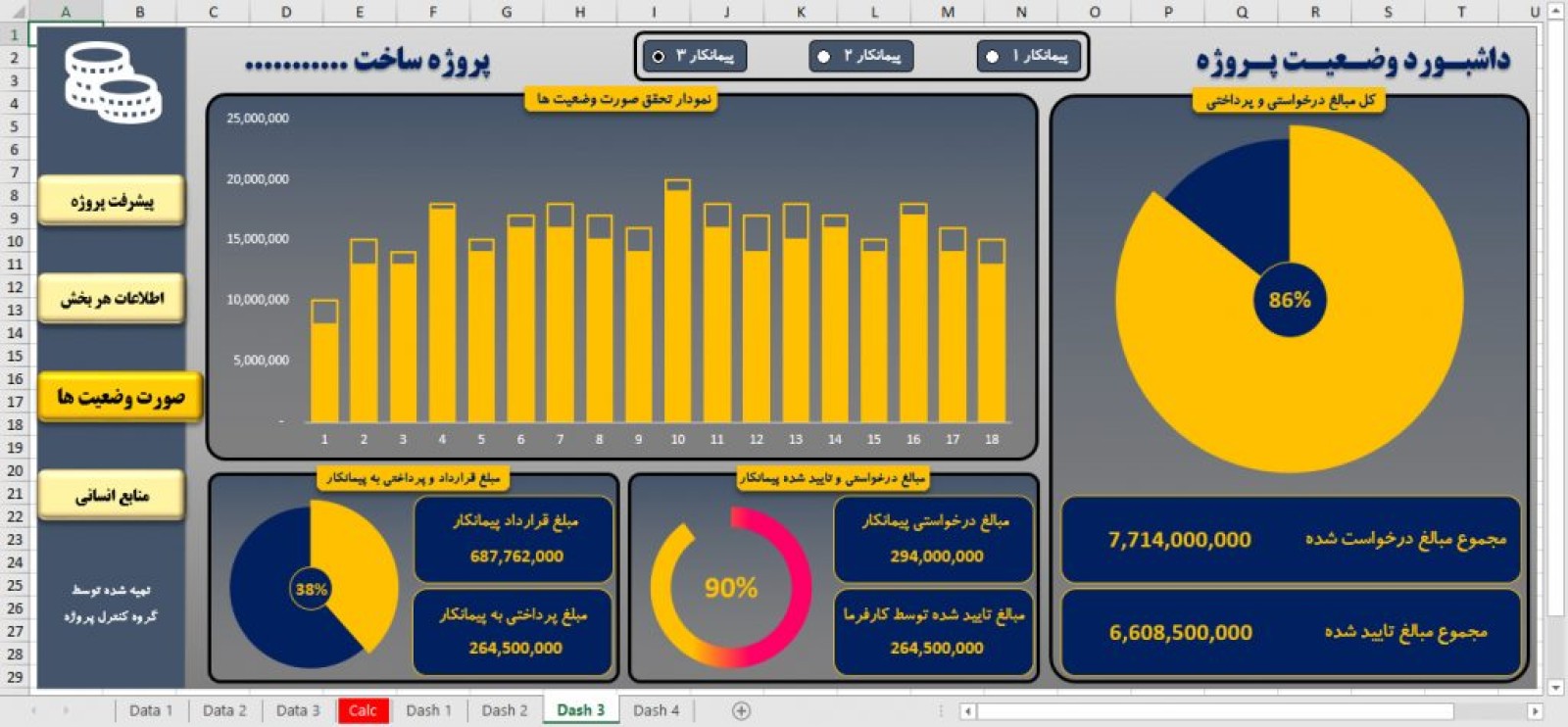
راهنمای گامبهگام طراحی فایل بودجهبندی شخصی در اکسل برای حقوقبگیران
بودجهبندی شخصی یکی از مهمترین ابزارهای مدیریت مالی است که به ویژه برای حقوقبگیران با درآمد ثابت، نقش کلیدی در کنترل هزینهها و افزایش پسانداز ایفا میکند. استفاده از نرمافزار اکسل به عنوان یک ابزار انعطافپذیر و قابل دسترس، امکان طراحی فایل بودجهبندی اختصاصی را فراهم میسازد تا بتوان بهسادگی درآمدها و هزینهها را ثبت و تحلیل کرد. در این مقاله، گامبهگام نحوه ساخت یک فایل بودجهبندی شخصی در اکسل را آموزش میدهیم تا بتوانید با بهرهگیری از آن، مدیریت مالی خود را به شکل موثرتری انجام دهید.
آشنایی اولیه با محیط اکسل
برای طراحی یک فایل بودجهبندی شخصی در اکسل، ابتدا لازم است با محیط و ابزارهای پایه این نرمافزار آشنا شویم. اکسل یکی از نرمافزارهای محبوب مجموعه آفیس است که برای مدیریت دادهها، انجام محاسبات و تحلیلهای مالی به کار میرود. قابلیتهای گسترده آن از جمله فرمولنویسی، ایجاد نمودار، و امکانات قالببندی، این برنامه را به ابزاری قدرتمند برای بودجهبندی تبدیل کرده است.در این بخش، با اصول پایه اکسل آشنا میشویم که پیشنیاز طراحی فایل بودجهبندی خواهد بود:
1. محیط کاربری اکسل
اکسل شامل صفحات گستردهای است که هر کدام از سلولهای ردیفها و ستونها تشکیل شدهاند. هر سلول دارای یک آدرس منحصر به فرد است که ترکیبی از شماره ردیف و حرف ستون است (مثلاً A1 یا C5). در طراحی بودجهبندی، هر سلول میتواند محلی برای وارد کردن داده یا فرمول باشد.
2. وارد کردن دادهها و فرمتبندی سلولها
• وارد کردن دادهها: برای وارد کردن عدد، متن یا تاریخ، کافی است روی سلول مورد نظر کلیک کرده و داده را تایپ کنید.
• فرمتبندی سلولها: برای زیبایی و نظمبخشی، میتوان فرمت سلولها را تغییر داد؛ مثلاً تنظیم نوع داده به عدد، تاریخ، یا متن. همچنین، میتوان اندازه ستونها را تنظیم کرد و رنگ پسزمینه، فونت و اندازه حروف را تغییر داد تا اطلاعات خواناتر و مرتبتر به نظر برسند.
3. ایجاد جدول و مرتبسازی دادهها
برای سازماندهی بهتر دادهها، اکسل امکان تبدیل محدودهای از سلولها به جدول (Table) را دارد. این کار با انتخاب دادهها و کلیک روی گزینه “Insert > Table” انجام میشود.جداول امکان فیلتر و مرتبسازی آسان دادهها را فراهم میکنند که در بودجهبندی برای بررسی هزینهها و درآمدها بسیار کاربردی است.
4. آشنایی با توابع پایه و کاربردی
توابع، ابزارهای محاسباتی در اکسل هستند که به صورت فرمول در سلولها نوشته میشوند. در بودجهبندی، چند تابع پایه بسیار مهم هستند:
• SUM: جمع مقادیر یک محدوده را محاسبه میکند.
• مثال: =SUM(B2:B10) مجموع اعداد در سلولهای B2 تا B10 را نشان میدهد.
• IF: شرطی بودن محاسبه را ممکن میسازد.
• مثال: =IF(A1>1000, "بیش از حد", "مجاز") بررسی میکند اگر مقدار A1 بیشتر از ۱۰۰۰ باشد، متن «بیش از حد» نمایش داده شود، در غیر این صورت «مجاز».
• SUMIF: جمع مقادیر بر اساس شرط خاصی را محاسبه میکند.
• مثال: =SUMIF(C2:C20, "خوراک", B2:B20) مجموع اعداد ستون B را برای ردیفهایی که ستون C مقدار «خوراک» دارد، محاسبه میکند.
5. نکات کاربردی برای تازهکارها
از کلیدهای میانبر اکسل مانند Ctrl + C (کپی)، Ctrl + V (چسباندن) و Ctrl + Z (بازگشت به عقب) استفاده کنید تا سرعت کار افزایش یابد.برای ذخیرهسازی مرتب و جلوگیری از خطا، پس از هر تغییر مهم، فایل خود را ذخیره کنید.سعی کنید دادهها را به صورت منظم و با رعایت ترتیب در سلولها وارد نمایید تا استفاده از فرمولها سادهتر شود.
طراحی ساختار اصلی فایل بودجهبندی در اکسل
یکی از مهمترین مراحل در ایجاد فایل بودجهبندی شخصی، طراحی ساختار صحیح و منظم است که بتواند نیازهای مالی شما را به بهترین شکل پوشش دهد. ساختار فایل باید ساده و قابل فهم باشد تا ورود اطلاعات آسان شود و همچنین قابلیت تحلیل و گزارشگیری دقیق را داشته باشد.در این بخش به شرح دقیق چگونگی طراحی چنین ساختاری میپردازیم.
1. تعیین برگههای کاری Sheets در فایل اکسل
برای نظمبخشی به اطلاعات، بهتر است فایل بودجهبندی شما شامل چند برگه جداگانه باشد که هر کدام وظیفه مشخصی داشته باشند. معمولاً سه برگه اصلی کافی است:
• برگه درآمد: در این برگه تمامی منابع درآمدی ماهانه خود را ثبت میکنید.
• برگه هزینهها: در این قسمت تمام هزینههای خود را وارد میکنید، چه هزینههای ثابت و چه متغیر.
• برگه خلاصه و تحلیل: این برگه به جمعبندی دادهها اختصاص دارد و با استفاده از فرمولها و نمودارها، وضعیت مالی کلی شما را نشان میدهد.این تفکیک باعث میشود اطلاعات مرتب و قابل مدیریت باشند و دسترسی به دادهها سریعتر انجام شود.
2. دستهبندی درآمدها و هزینهها
برای اینکه بتوانید به راحتی هزینههای خود را کنترل کنید، باید هر آیتم درآمد یا هزینه را در دستهبندیهای مشخص قرار دهید.دستهبندی درآمد: معمولاً شامل موارد زیر است:
• حقوق پایه
• اضافهکاری
• پاداش
• درآمدهای جانبی (مثلاً فروش یا کار آزاد)
• دستهبندی هزینهها: هزینهها به دو دسته کلی تقسیم میشوند:
• هزینههای ثابت: مانند اجاره خانه، اقساط، قبوض آب و برق، بیمه و سایر هزینههای ثابت ماهانه که مقدار تقریبی آنها ثابت است.
• هزینههای متغیر: مانند خوراک، حملونقل، پوشاک، تفریح، دارو و سایر هزینههایی که ممکن است از ماهی به ماه دیگر متفاوت باشند.هر یک از این دستهها میتواند به زیرشاخههای دقیقتری تقسیم شود تا تحلیل بهتر و دقیقتر شود. برای مثال، دسته خوراک میتواند شامل خرید مواد غذایی، رستوران و فستفود باشد.
3. ایجاد ستونهای اصلی برای ثبت دادهها
در هر برگه، باید ستونهایی را برای وارد کردن اطلاعات تعریف کنید که به شرح زیر است:
• تاریخ: تاریخ دقیق انجام درآمد یا هزینه برای ردیابی زمانی دقیقتر.
• شرح: توضیح کوتاه درباره درآمد یا هزینه (مثلاً «حقوق مرداد» یا «خرید سوپرمارکت»).
• مبلغ: مقدار پول مربوط به آن آیتم، به ریال یا تومان.
• دستهبندی: نوع درآمد یا هزینه که از لیست دستهبندیهایی که پیشتر تعریف کردید انتخاب میشود. این کار برای تحلیل دقیقتر هزینهها ضروری است.
• توضیحات (اختیاری): در صورت نیاز، میتوانید جزئیات بیشتری درباره هر ردیف وارد کنید.
4. استفاده از قابلیت لیست کشویی (Data Validation) برای دستهبندی
برای جلوگیری از خطا در ورود اطلاعات و یکسان نگهداشتن دستهبندیها، پیشنهاد میشود در ستون دستهبندی، از قابلیت لیست کشویی اکسل استفاده کنید. این ویژگی به شما اجازه میدهد از بین گزینههای از پیش تعیین شده (مثلاً «خوراک»، «حملونقل»، «قبوض») یکی را انتخاب کنید.با این روش، علاوه بر حفظ یکپارچگی دادهها، سرعت ورود اطلاعات نیز افزایش مییابد و احتمال اشتباه به حداقل میرسد.
5. نکاتی برای نظم و خوانایی بیشتر فایل
• فرمتبندی اعداد: بهتر است ستونهای مبلغ به صورت عددی و با فرمت پولی نمایش داده شوند تا خوانایی افزایش یابد.
• رنگبندی: استفاده از رنگهای متفاوت برای هر دسته یا نوع برگه به سازماندهی بصری کمک میکند.
• عرض ستونها: ستونها باید به اندازه کافی عرض داشته باشند تا متنها و اعداد بهخوبی نمایش داده شوند و نیاز به اسکرول افقی نباشد.
• عنوانگذاری مشخص: هر ستون باید عنوانی کوتاه، واضح و دقیق داشته باشد تا در نگاه اول مشخص باشد که چه اطلاعاتی در آن ثبت میشود.
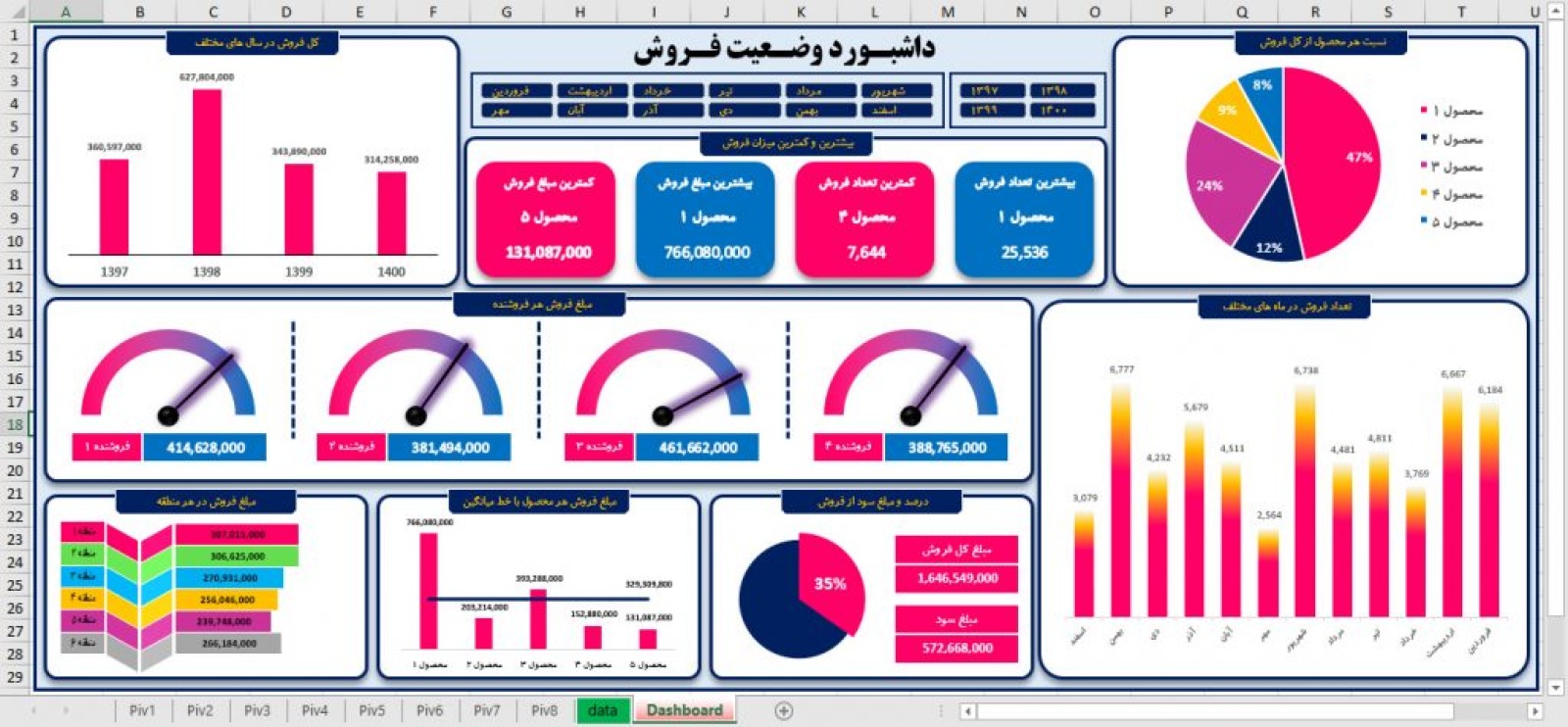 فرمولنویسی و اتوماسیون محاسبات در فایل بودجهبندی اکسل
فرمولنویسی و اتوماسیون محاسبات در فایل بودجهبندی اکسل
فرمولنویسی و اتوماسیون محاسبات در فایل بودجهبندی اکسل
یکی از بزرگترین مزایای استفاده از نرمافزار اکسل، امکان انجام محاسبات خودکار و هوشمندانه با استفاده از فرمولها است. وقتی فایل بودجهبندی به درستی فرمولنویسی شده باشد، نه تنها سرعت کار افزایش مییابد، بلکه دقت در ثبت و تحلیل دادهها به شکل قابل توجهی بهبود پیدا میکند. در این بخش، گام به گام مهمترین فرمولها و تکنیکهایی را که برای اتوماسیون محاسبات در بودجهبندی شخصی به کار میروند، توضیح میدهیم.
1. محاسبه مجموع درآمدها و هزینهها با تابع SUM
یکی از ابتداییترین و پرکاربردترین توابع در اکسل، تابع SUM است که برای جمعکردن اعداد در یک محدوده استفاده میشود. به عنوان مثال، برای محاسبه مجموع کل درآمدها در برگه درآمد، کافی است محدوده ستون مبلغ درآمد را با این تابع جمع کنید.فرض کنید درآمدهای شما در سلولهای B2 تا B10 وارد شده است، فرمول به شکل زیر خواهد بود:
=SUM(B2:B10)
این فرمول تمام اعداد داخل محدوده B2 تا B10 را جمع کرده و نتیجه را نمایش میدهد. همین روش را میتوان برای جمع هزینهها در برگه هزینهها نیز استفاده کرد.
2. محاسبه هزینهها بر اساس دستهبندی با تابع SUMIF
گاهی لازم است که مجموع هزینههای مربوط به یک دسته خاص را محاسبه کنیم؛ مثلاً بدانیم کل هزینههای مربوط به «خوراک» چقدر است. اینجاست که تابع SUMIF به کمک ما میآید.تابع SUMIF دارای سه پارامتر است: محدودهای که شرط روی آن اعمال میشود، شرط مورد نظر و محدودهای که باید جمع زده شود.فرض کنید ستون دستهبندی هزینهها در C2 تا C20 و ستون مبلغ هزینهها در B2 تا B20 قرار دارند. برای محاسبه مجموع هزینههای دسته «خوراک» فرمول به این شکل خواهد بود:
=SUMIF(C2:C20, "خوراک", B2:B20)
این فرمول تمام مقادیری را که در ستون B قرار دارند و در ردیفهای متناظرشان ستون C برابر با «خوراک» است جمع میکند.
3. محاسبه مانده بودجه (تفاضل درآمد و هزینه)
یکی از مهمترین محاسبات در بودجهبندی، یافتن مقدار باقیمانده پول پس از کسر هزینهها از درآمدها است. این مقدار نشاندهنده پسانداز یا کسری بودجه شما خواهد بود.اگر مجموع درآمدها در سلول D2 و مجموع هزینهها در سلول D3 قرار گرفته باشد، فرمول محاسبه مانده بودجه به سادگی زیر است:
=D2 – D3
اگر نتیجه مثبت باشد، یعنی بودجه شما به خوبی مدیریت شده و پولی برای پسانداز باقی مانده است؛ و اگر منفی باشد، نشاندهنده خرج بیشتر از درآمد است که باید اصلاح شود.
4. جمعبندی هزینهها در دستههای مختلف با استفاده از چند SUMIF
اگر فایل بودجهبندی شما چند دسته هزینه دارد، میتوانید برای هر دسته یک فرمول SUMIF بنویسید تا مجموع هزینهها به تفکیک دستهها به دست آید. این کار در برگه خلاصه بسیار کاربرد دارد و به شما کمک میکند سریعتر متوجه شوید پولتان در کدام بخشها بیشتر خرج شده است.مثلاً برای دستههای «خوراک»، «حملونقل» و «تفریح» به ترتیب میتوانید فرمولهای زیر را در سلولهای جداگانه بنویسید:
• =SUMIF(C2:C50, "خوراک", B2:B50)
• =SUMIF(C2:C50, "حملونقل", B2:B50)
• =SUMIF(C2:C50, "تفریح", B2:B50)
5. استفاده از تابع IF برای ایجاد هشدار و شرایط خاص
گاهی میخواهیم در فایل بودجهبندی، بر اساس شرایط خاصی هشدار یا پیام خاصی دریافت کنیم. به طور مثال، اگر هزینه یک دسته از حد مشخصی بالاتر رفت، هشدار داده شود.تابع IF در این حالت بسیار کاربردی است. ساختار کلی تابع IF به شکل زیر است:
=IF(شرط, مقدار اگر شرط درست باشد, مقدار اگر شرط نادرست باشد)
برای مثال، فرض کنید مجموع هزینههای خوراک در سلول E2 نوشته شده و میخواهید اگر این هزینه بیشتر از ۲ میلیون تومان شد، هشدار «پرخرج» نمایش داده شود و در غیر این صورت «مجاز» نشان داده شود:
=IF(E2 > 2000000, "پرخرج", "مجاز")
6. اتوماسیون بیشتر با استفاده از توابع پیشرفته و امکانات اکسل
علاوه بر توابع پایه، اکسل امکانات پیشرفتهتری نیز دارد که میتواند فایل بودجهبندی شما را هوشمندتر کند:
• تابع SUMIFS: مشابه SUMIF است اما میتواند چندین شرط را همزمان بررسی کند، مثلاً جمع هزینههای خوراک در ماه خاص.
• قالببندی شرطی (Conditional Formatting): میتوانید قوانینی تعریف کنید که بر اساس مقدار سلولها رنگ یا شکل آنها تغییر کند. مثلاً اگر هزینهای بیش از حد معمول باشد به رنگ قرمز نمایش داده شود.
• جدولهای پویا (Pivot Table): برای تحلیل سریع و خلاصه دادهها بسیار کاربردی هستند و میتوانید گزارشهای متنوع بسازید.
• نامگذاری محدودهها (Named Ranges): برای سهولت استفاده در فرمولها میتوانید محدودههای مهم را نامگذاری کنید و به جای آدرس سلولها، نام آنها را در فرمولها به کار ببرید.
7. نکات مهم برای استفاده صحیح از فرمولها در بودجهبندی
• دقت در انتخاب محدودهها: اطمینان حاصل کنید محدودههای انتخاب شده برای فرمولها دقیق و کامل هستند تا هیچ دادهای از قلم نیفتد.
• استفاده از آدرسهای مطلق و نسبی: در صورتی که قصد دارید فرمولها را در سلولهای مختلف کپی کنید، با استفاده از علامت دلار ($) میتوانید آدرس سلولها را ثابت کنید. برای مثال، $B$2:$B$50 همیشه به همان محدوده اشاره دارد.
• بهروزرسانی محدودهها: اگر دادههای بیشتری اضافه میکنید، حتماً محدوده فرمولها را نیز بهروزرسانی کنید یا از محدودههای پویا استفاده نمایید.
• بررسی خطاها: پس از وارد کردن فرمولها، بهتر است نتایج را با دست چک کنید تا از صحت عملکرد آنها مطمئن شوید.
اهمیت نمودارها در مدیریت مالی شخصی
اگر فقط به اعداد و جداول نگاه کنید، درک کلی از وضعیت مالی خود به دست آوردن ممکن است دشوار باشد. نمودارها با نمایش گرافیکی اطلاعات، شما را در شناخت بهتر جریانهای درآمد و هزینه یاری میدهند. برای مثال، مشاهده نمودار دایرهای هزینهها بر اساس دستهبندی، نشان میدهد که چه بخشی از درآمد شما بیشتر صرف چه هزینههایی میشود. این موضوع میتواند انگیزهای برای اصلاح عادتهای خرجکردن باشد.
1. ایجاد نمودارها و گزارشهای بصری برای تحلیل بهتر بودجه
یکی از قدرتمندترین قابلیتهای اکسل، امکان ترسیم نمودارها و ساخت گزارشهای بصری است که به شما کمک میکند اطلاعات مالی خود را بهتر درک کنید و تصمیمات دقیقتری بگیرید. هنگامی که دادههای بودجهبندی خود را به صورت بصری مشاهده میکنید، روندها، الگوها و نقاط ضعف بودجه راحتتر نمایان میشوند. در این بخش، به صورت کامل به نحوه ایجاد نمودارها و گزارشهای کاربردی در فایل بودجهبندی میپردازیم.
2. انواع نمودارهای مفید در بودجهبندی
در اکسل انواع نمودارهای متنوعی وجود دارد، اما در بودجهبندی شخصی معمولاً چند نوع نمودار کاربردیتر و پرکاربردتر هستند:
• نمودار دایرهای (Pie Chart):
این نمودار به خوبی سهم هر دسته هزینه را در کل هزینهها نمایش میدهد. مثلاً درصد هزینه خوراک، حملونقل، مسکن و سایر هزینهها نسبت به کل را میتوان به راحتی مشاهده کرد.
• نمودار میلهای (Column Chart):
نمودار میلهای برای مقایسه هزینهها یا درآمدها در دستههای مختلف یا در بازههای زمانی مختلف بسیار مناسب است. مثلاً مقایسه هزینههای ماهانه یا هزینههای چند دسته در یک ماه.
• نمودار خطی (Line Chart):
این نمودار روند تغییرات درآمد یا هزینه را در طول زمان نشان میدهد. اگر دادههای بودجه را برای چند ماه داشته باشید، نمودار خطی تغییرات ماهانه را به شما نمایش میدهد.
• نمودار ترکیبی (Combo Chart):
در این نمودار میتوانید چند نوع داده مختلف را به صورت همزمان نمایش دهید، مثلاً درآمد و هزینه را در یک نمودار ترکیب کنید.
3. نحوه ایجاد نمودار در اکسل
برای ایجاد یک نمودار کافی است مراحل زیر را دنبال کنید:
1. ابتدا دادههای مورد نظر خود را در فایل انتخاب کنید. مثلاً برای نمودار دایرهای هزینهها، ستون دستهبندی و مجموع مبلغ هزینهها را انتخاب کنید.
2. از منوی بالای اکسل به تب Insert بروید.
3. در بخش Charts، نوع نمودار مورد نظر را انتخاب کنید (مثلاً Pie Chart برای سهم هزینهها).
4. نمودار به صورت خودکار در فایل ایجاد میشود.
5. میتوانید با کلیک روی نمودار، تنظیمات ظاهری آن مانند رنگها، عنوان، برچسبها و فونت را تغییر دهید تا خواناتر و زیباتر شود.
6. ایجاد گزارشهای خلاصه و داشبورد مالی
نمودارها زمانی کاربردیتر میشوند که در قالب یک داشبورد یا گزارش خلاصه ارائه شوند. داشبورد مالی یک صفحه یا برگه در فایل اکسل است که مهمترین شاخصها و نمودارها را به صورت یکجا نمایش میدهد. برای ساخت داشبورد مالی در فایل بودجهبندی خود، نکات زیر را رعایت کنید:
• نمایش کل درآمد و کل هزینه: اعداد کل درآمد و هزینه به صورت بزرگ و واضح نمایش داده شوند.
• نمایش مانده بودجه: به صورت عددی و حتی میتوان از نمودارهای رنگی (مثلاً سبز برای مانده مثبت و قرمز برای کسری) استفاده کرد.
• نمودار سهم هزینهها بر اساس دسته: این نمودار به شما کمک میکند تا ببینید بیشترین هزینه در کدام دستهها صرف شده است.
• نمودار روند درآمد و هزینه ماهانه: اگر دادههای چند ماه دارید، این نمودار روند را نمایش میدهد تا تغییرات مالی در طول زمان بررسی شود.
• هشدارهای بصری: میتوانید با قالببندی شرطی، بخشهایی از گزارش را که نیاز به توجه بیشتر دارند به شکل رنگی یا با آیکونهای هشدار نمایش دهید.
7. نکات مهم برای طراحی نمودارها و گزارشها
• سادگی و وضوح: از ایجاد نمودارهای شلوغ و پیچیده پرهیز کنید. نمودارها باید ساده و قابل فهم باشند.
• عنوانگذاری مناسب: هر نمودار باید عنوان واضح و مختصری داشته باشد که موضوع آن را به خوبی بیان کند.
• استفاده از رنگهای مناسب: رنگها باید به گونهای انتخاب شوند که خوانا و تمایزدهنده باشند، مثلاً برای دستههای مختلف رنگهای متفاوت در نظر بگیرید.
• بهروزرسانی خودکار: با استفاده از محدودههای پویا یا جدولهای اکسل (Excel Tables)، نمودارها را طوری تنظیم کنید که با اضافه شدن دادههای جدید، به صورت خودکار بهروزرسانی شوند.
• قرار دادن نمودارها در جای مناسب: نمودارها را در برگه خلاصه یا داشبورد قرار دهید تا دسترسی سریع به آنها فراهم باشد.
مدیریت بودجه ماهانه با حقوق ثابت، گامی مهم برای رسیدن به ثبات مالی و کاهش استرسهای اقتصادی است. استفاده از فایل بودجهبندی اکسل و بهرهگیری از فرمولها، نمودارها و گزارشهای بصری، به شما کمک میکند درآمد و هزینههایتان را بهدرستی ثبت، تحلیل و کنترل کنید. با طراحی هوشمندانه و گامبهگام این فایل، میتوانید به راحتی تصمیمهای مالی بهتری بگیرید و مسیر پسانداز و سرمایهگذاری را هموارتر کنید. شروع کنید و با نظم در مدیریت مالی، آیندهای بهتر بسازید.





